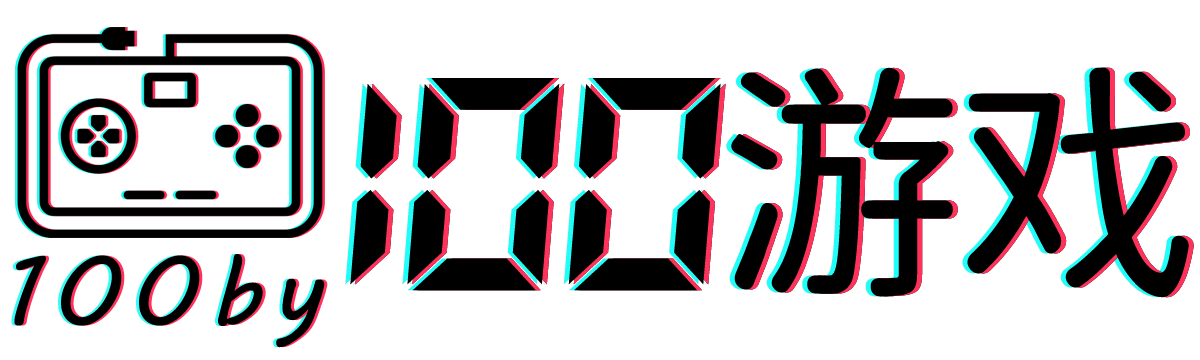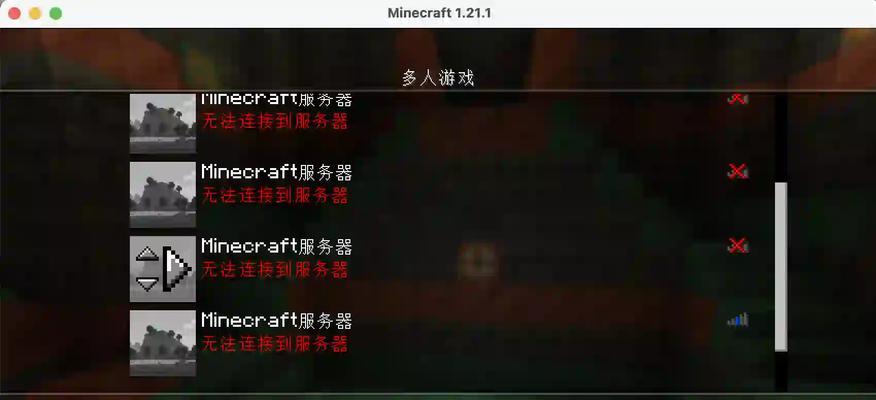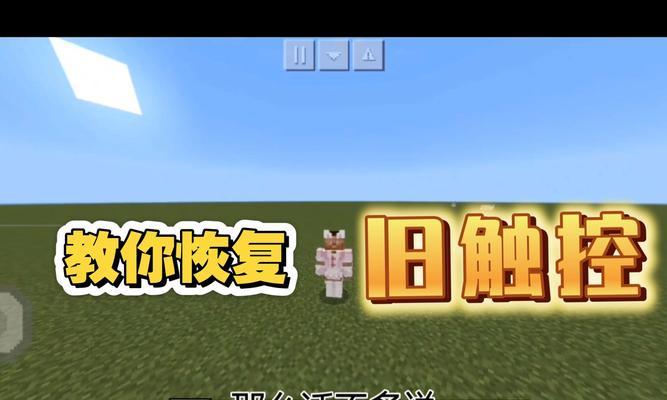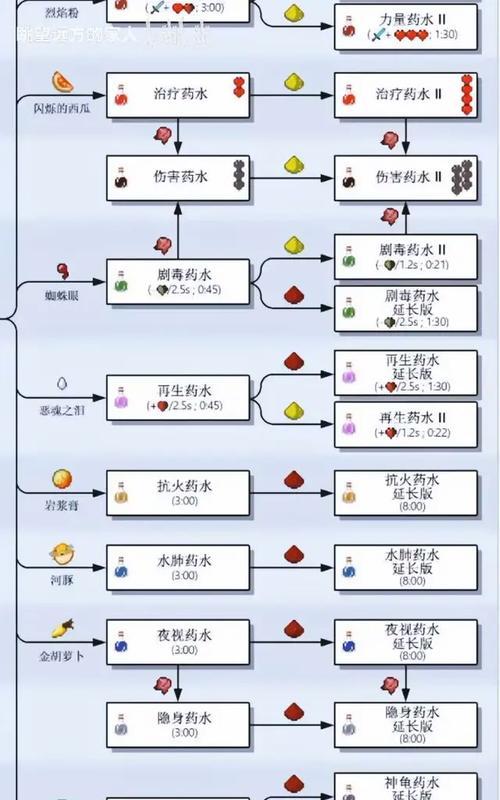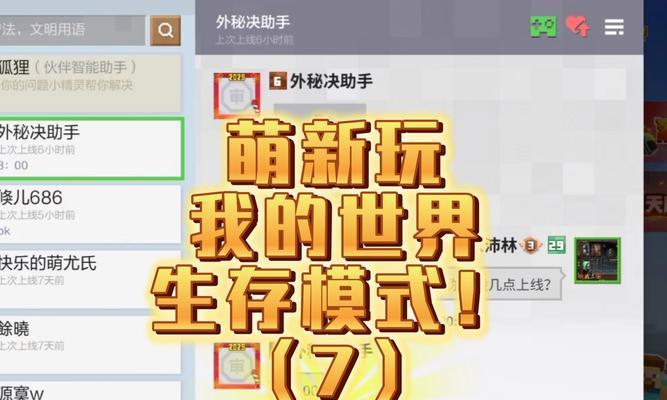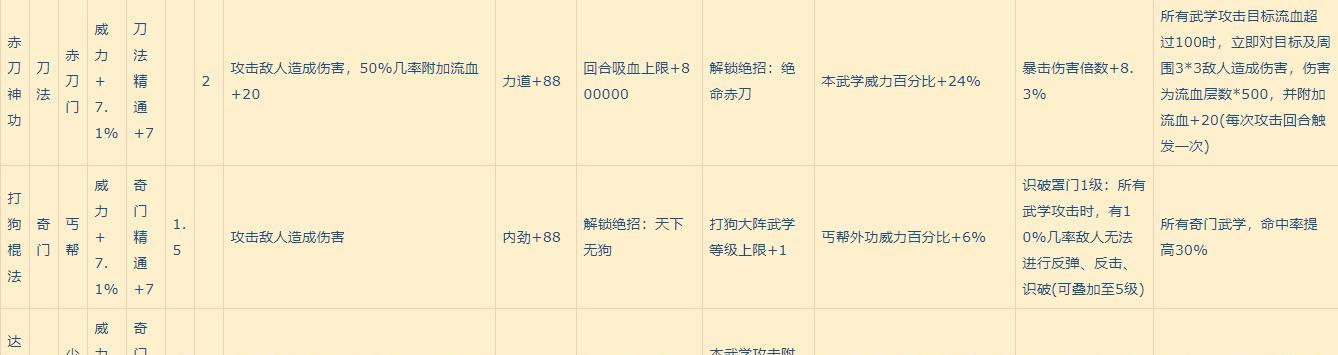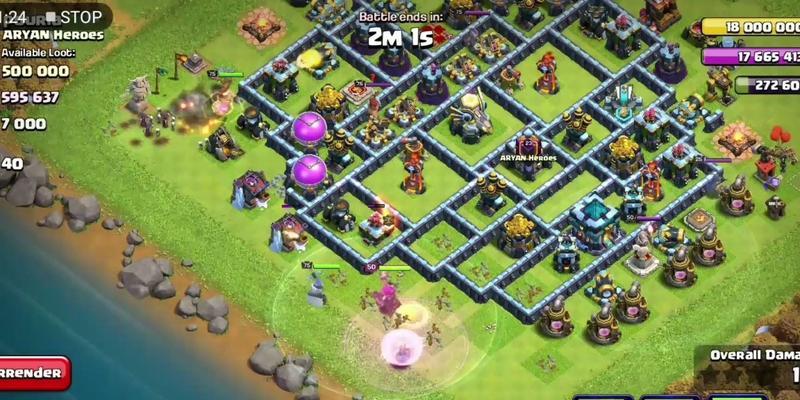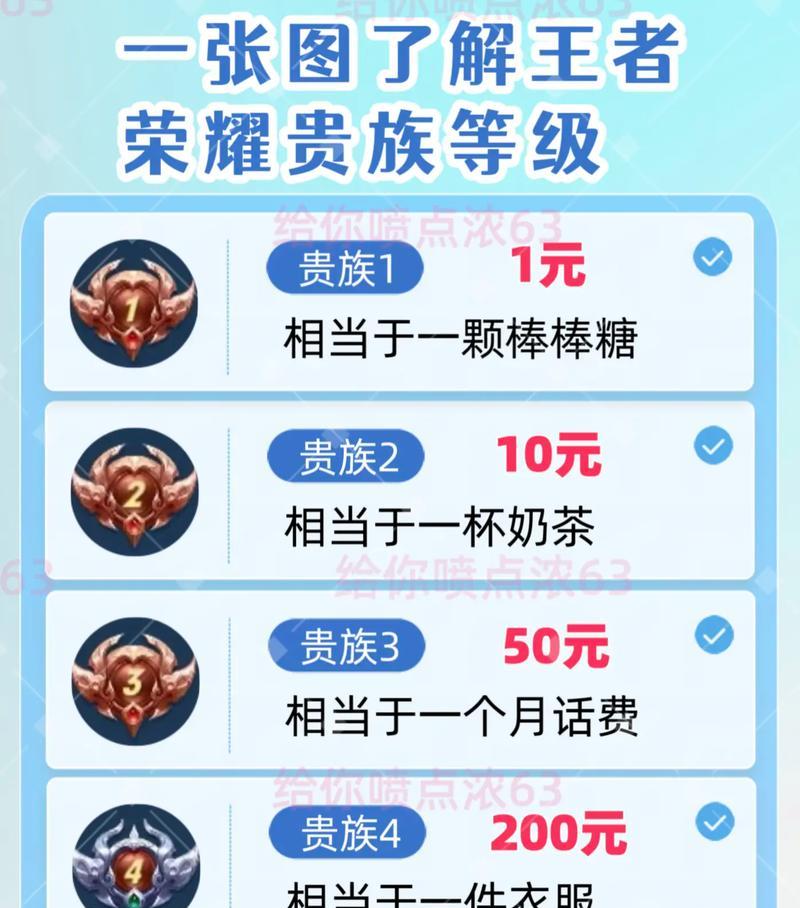我的世界1.6.2版本如何安装mod?安装mod有哪些步骤?
在《我的世界》1.6.2版本中安装mod可以为游戏带来全新的体验和玩法,但对于新手来说,安装mod可能会稍显复杂。本文将详细介绍《我的世界》1.6.2版本安装mod的步骤,帮助你轻松实现游戏体验的升级。
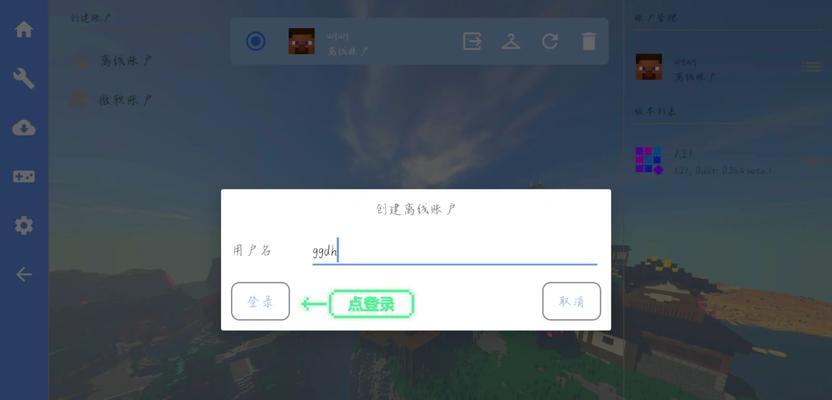
步骤1:了解mod与游戏版本兼容性
在安装mod之前,确保你了解mod与《我的世界》1.6.2版本的兼容性。并非所有的mod都能完美运行于1.6.2版本,你首先需要检查mod是否支持该版本。可以通过查看mod的官方网站或者mod下载页面上的说明来确认。

步骤2:备份游戏文件
为了防止mod安装出现问题导致游戏文件损坏,建议在安装mod之前对游戏进行备份。你可以复制整个《我的世界》安装目录到另一个安全的位置,这样一旦出现问题,可以将游戏恢复到原状。

步骤3:下载和安装Forge
为了在《我的世界》1.6.2版本中安装mod,你需要先安装一个名为Forge的mod加载器。Forge可以使得mod在游戏内部兼容运行。以下是安装Forge的步骤:
1.访问Forge官网,选择与1.6.2版本相匹配的Forge安装器。
2.下载安装器后,双击运行,按提示选择安装路径等信息。
3.完成安装后,点击“完成”,Forge将自动为你的游戏安装mod。
步骤4:安装mod
一旦Forge安装完成,接下来就是mod的安装:
1.下载你想要安装的mod文件,通常是`.jar`格式。
2.将下载的mod文件复制到《我的世界》游戏目录下的`mods`文件夹中。如果游戏目录中没有`mods`文件夹,则需要手动创建一个。
3.运行《我的世界》,在启动器中选择Forge配置文件启动游戏。
4.如果mod安装成功,mod将在游戏启动时被加载,并可能在游戏中添加新的物品、生物等元素。
步骤5:检查和调试
在游戏启动后,检查mod是否成功安装:
在游戏主界面或物品栏中寻找mod添加的新内容。
如果发现问题或有内容未加载,检查mod文件是否损坏或尝试重新下载安装。
步骤6:优化游戏体验
在确保mod正常运行后,你可以考虑一些优化措施,比如调整设置以获得最佳性能,或安装多个mod以创建一个丰富的游戏环境。在进行这些操作时,确保mod之间不会相互冲突,并保持游戏的稳定性和流畅性。
常见问题解答
Q:安装mod后游戏崩溃怎么办?
A:游戏崩溃可能是由于mod之间冲突或mod自身问题导致。你可以尝试逐一移除最近安装的mod,查找引起问题的源头。同时,确保所有mod都是最新版本,也可以查看mod的官方支持和论坛获取更多信息。
Q:如何更新mod?
A:当有新的mod更新时,通常可以在mod的官方页面下载最新版本。关闭游戏后,用新版本的mod文件替换掉旧文件,然后重新启动游戏即可。
Q:哪里能找到质量高且兼容1.6.2版本的mod?
A:你可以在CurseForge、MinecraftForum等网站找到高质量的mod。在下载时注意查看mod的版本信息和玩家评价,选择与1.6.2版本兼容且评价较高的mod进行安装。
通过以上步骤,你可以轻松在《我的世界》1.6.2版本中安装mod,并扩展游戏的世界。希望你能够在游戏的全新旅程中找到乐趣,也祝你在《我的世界》中创造属于自己的精彩故事。
注意:安装mod可能会改变游戏原有的特性,请在安装前做好备份,以免数据丢失。同时,使用mod时要注意版权问题,仅使用合法的、经过授权的mod文件。
版权声明:本文内容由互联网用户自发贡献,该文观点仅代表作者本人。本站仅提供信息存储空间服务,不拥有所有权,不承担相关法律责任。如发现本站有涉嫌抄袭侵权/违法违规的内容, 请发送邮件至 3561739510@qq.com 举报,一经查实,本站将立刻删除。
- 站长推荐
- 热门tag
- 标签列表